FirefoxでYouTubeが重くて止まる・見れない原因と対処法!
本記事ではFirefoxブラウザYouTubeが止まってしまう原因と対処法をご紹介します。Firefoxで起きるYouTube再生問題は、それぞれの原因と対処方法が違うので、まずは原因を突き止めることが重要です。本記事をよく読んでYouTubeライフ楽しもう。

目次
- 1FirefoxでYouTubeが重くて止まる・見れない原因と対処法!
- ・Firefoxのバージョンが古い場合
- ・Firefoxプラグインが原因の場合
- ・Firefoxに溜まったキャッシュが原因の場合
- ・インターネット接続が原因の場合
- ・パソコンのスペックが原因の場合
- 2FirefoxでYouTubeが見れない原因と対処法【HTML5・Flash】
- ・「HTML5」を再生できない場合の対策方法
- ・「Flash」を再生できない場合の対策方法
- 3上記の方法を試してもFirefoxでYouTubeが見れない時は?
- ・実行中のプログラムを停止する
- 4FirefoxでYouTubeを見るには時間がかかりやすい?
- ・FirefoxやEdgeはChromeの5倍時間がかかる
- 5FirefoxでYouTubeが止まる原因によって解決策は異なる!
- ・YouTubeの記事が気になった方にはこちらもおすすめ!
FirefoxでYouTubeが重くて止まる・見れない原因と対処法!
高速Web閲覧が特徴のFirefox。最新バージョンQuantumの提供を開始したのが記憶に新しいですが、YouTubeを視聴する際に重くて動画が見れない、または止まってしまった再生できないという現象が発生しています。
本記事ではFirefoxでYouTubeが重くて見れない、または動画が止まってしまった再生できない場合の対処法をご紹介します。
本記事冒頭では、FirefoxでYouTubeが重くて止まって見れない、または動画が止まってしまう5つの原因を解説します。
| Firefoxのバージョンが古い場合 | インターネット接続が原因の場合 |
| Firefoxプラグインが原因の場合 | パソコンのスペックが原因の場合 |
| Firefoxに溜まったキャッシュが原因の場合 |
それでは、上記5つの原因を詳しく解説します。
Firefoxのバージョンが古い場合
旧バージョンのFirefoxブラウザを利用している場合は、YouTubeが正しく動作しないので注意しましょう。またYouTubeだけではなく様々な機能に支障が発生するので、常に最新版のFirefoxを利用することをおすすめします。
Fireboxのバージョンの確認の方法は、下記のリンクで詳細に説明されているので参照にしてみてください。
 Firefoxのバージョン確認方法!WindowsやiOSのブラウザは最新?
Firefoxのバージョン確認方法!WindowsやiOSのブラウザは最新?Firefoxの最新バージョンQuantumのダウンロードは下記のFirefox(Mozilla)公式ページから可能です。
Firefoxプラグインが原因の場合
FirefoxにはYouTubeの再生形式であるHTML5プレイヤーの動画を再生する機能が搭載されていますが、プラグインのバージョンが古い場合、YouTubeの再生が重くて再生できない、または止まって動画を見れないという状態になる場合があります。
下記のリンクからFirefoxのHTML5に対応したプレイヤーの、最新バージョンのプラグインがダウンロードできるので、YouTubeの再生が重くて再生できない、または止まって動画を見れない場合は、最新版のプラグインをダウンロードしてみてください。
Firefoxに溜まったキャッシュが原因の場合
Firefoxのキャッシュとは、Firefoxでwebページを閲覧する際に読み込みを高速化するために用意されている機能で、一度表示したWebページの情報が蓄積されています。このキャッシュが蓄積され続けると、Firefox自体の動作が重たくなってしまい、YouTube動画が重たくなり再生できなくなる場合があります。
この場合、キャッシュを削除することでYouTube動画が正しく再生できるようになります。キャッシュの削除の方法は下記のページで詳細に説明されているので、実践してみましょう。
インターネット接続が原因の場合
初歩的な原因ですが、ほとんどのYouTubeの動画が重い、または見れないなどの再生不良はインターネット接続が原因の場合がほとんどです。
今まで紹介してきた原因と対処法を実践しても、一向にYouTubeの動画が重い、または止まってしまって見れない場合は、今一度Wi-Fiなどのインターネット接続を確認してください。
パソコンのスペックが原因の場合
古いパソコンの場合、最新のFirefox Quantumを利用してもパソコンのスペックが低いと、動画が見れないということが多々発生します。この場合の対処法は新しいパソコンへの買い替えが必要となります。
FirefoxでYouTubeが見れない原因と対処法【HTML5・Flash】
YouTubeを含む数々の動画サイトでは、2015年頃までAdobe Flash Playerを使ったFlash形式のストリーミング再生がメジャーでしたが、現在はHTML5動画再生となっています。(一部のコンテンツはFlash形式)
このHTML5に問題がある場合の原因の特定と、対処法を確認していきましょう。
「HTML5」を再生できない場合の対策方法
HTML5が再生できない場合は、まず原因がどこにあるのか特定してから対処していく方法が最善の対処法です。
原因がどこにあるかを大まかに特定する
FirefoxでYouTube動画の挙動がおかしいと感じたら、Google Chromeなどの他のHTML5に対応しているブラウザからYouTube動画を視聴してみましょう。下記のリストはHTML5の再生に対応しているブラウザ一覧となります。
| Google Chrome | Safari | Internet Explorer 11 |
| Safari | Opera | Edge |
上記いずれかのブラウザをお持ちでない方は、Google Chromeを下記のリンクからインストールしてテストしてみましょう。GoogleとYouTubeは同じグループ企業なので、両者の互換性は非常に高く、代替えのYouTube視聴用のブラウザとしては一番のおすすめです。
Firefoxをセーフモードで起動して試す
Firefoxには"セーフモード"が搭載されています。誤解が生まれそうなのですが、これはパソコンのセーフモードとは違いますので、注意してください。
Firefoxのセーフモードを利用すると、アドオン(拡張機能)などの機能を全てOFFの状態でWeb閲覧することが可能です。このセーフモードを利用してYouTubeが正しく再生できる場合は、Firefoxに追加されているアドオン(拡張機能)が動画の再生に影響しているということになります。
Firefoxのセーフモードを起動する方法は、メニューバーの"ヘルプ”を選択して”アドオンを無効にして再起動"をクリックしてください。
"アドオンを無効にして再起動"という画面が表示されるので"再起動"をクリックします。
最後に"セーフモードで起動"をクリックします。
セーフモードの起動方法は以上になります。
Firefoxをリフレッシュする
セーフモードでYouTubeを視聴しても問題が解決されない場合は、Firefoxを一度リフレッシュしてください。
Firefoxのリフレッシュ方法は先ほどの、セーフモードの起動方法とほぼ同じです。メニューバーの"ヘルプ”を選択して”アドオンを無効にして再起動"をクリックしてください。
続いて"再起動"をクリックします。
ここではセーフモードを選択せずに"Firefoxをリフレッシュ"アイコンをクリックします。
最後にもう一度"Firefoxをリフレッシュ"アイコンをタップします。
以上でアドオンとカスタマイズした設定が削除され、ブラウザー設定が初期状態に戻ります。この状態でもう一度YouTube動画を視聴してみてください。
「Flash」を再生できない場合の対策方法
YouTube以外の動画共有サイトで"Flash”が使われている場合の対処方法も、これまで紹介した対処方法を実践すれば、ほとんどの場合問題が解決されます。
上記の方法を試してもFirefoxでYouTubeが見れない時は?
上記の方法を試してもFirefoxでYouTubeが見れない時は、実行中のプログラムを停止、またはパソコンの再起動をすれば問題が解決する場合があります。
実行中のプログラムを停止する
パソコン上で実行中のブログラムを一度全て終了させてください。状況に応じて一度パソコンを一度再起動するのも有効な手段です。
FirefoxでYouTubeを見るには時間がかかりやすい?
高速でWeb閲覧できるFirefoxですが、実はYouTube動画の読み込みは早くありません。
FirefoxやEdgeはChromeの5倍時間がかかる
前述した通り、YouTubeとGoogleはグループ企業なので、Google ChromeとYouTubeの相性はブラウザの中で一番良いのです。このGoogle Chromeと比較すると、FirefoxやEdgeでYouTube動画読み込む場合、Chromeの5倍の時間がかかってしまうのです。
本記事で紹介した対処法を実施しても、問題が解決できない場合は、代替えのブラウザとしてGoogle Chromeを利用してYouTubeを視聴することをおすすめします。
FirefoxでYouTubeが止まる原因によって解決策は異なる!
本記事ではFirefoxブラウザYouTubeが止まってしまう原因と対処法をご紹介しました。Firefoxで起きるYouTube再生問題は、それぞれの原因と対処方法が違うので、まずは原因を突き止めることが重要です。
本記事をよく読んで、Firefoxで快適なYouTubeライフを過ごしてください。
YouTubeの記事が気になった方にはこちらもおすすめ!
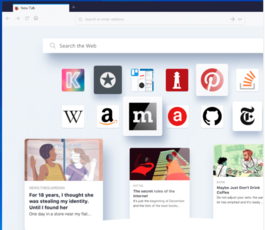 FirefoxでのYouTube動画ダウンロード保存方法!おすすめのアドオンは?
FirefoxでのYouTube動画ダウンロード保存方法!おすすめのアドオンは?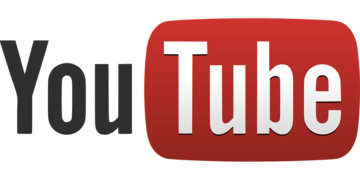 YouTubeが重い!読み込みが遅くて止まる時の対処法!
YouTubeが重い!読み込みが遅くて止まる時の対処法! YouTube動画が見れない・再生できない原因と対処法!映らない時はどうする?
YouTube動画が見れない・再生できない原因と対処法!映らない時はどうする? YouTubeで動画検索ができなくておかしい?表示されない原因と対処法!
YouTubeで動画検索ができなくておかしい?表示されない原因と対処法! Youtubeのログイン/ログアウト方法!ログアウトできない原因は?
Youtubeのログイン/ログアウト方法!ログアウトできない原因は?





















